カートゥーンはイラストやアニメーションの一種で、通常、非現実的/半現実的なスタイルで表示されます。シンプルでユーモラスで風刺的な描画言語を使用して物語を伝えます。
この記事では、カートゥーンアニメーションの動画を作成するためのデスクトップアプリケーション2つ、オンラインツール5つ、スマートフォンアプリ2つを紹介します。
パート1. デスクトップ版のカートゥーンアニメーション作成ツール7選
1. Adobe Animate CC (Windows・Mac)
Adobe Animate CCは、市場で最も強力な漫画動画作成ソフトウェアの1つであり、最高の3Dアニメーション作成ソフトウェアの1つとなっています。漫画、広告、ゲーム、その他のインタラクティブなコンテンツなど、さまざまなアニメーションコンテンツの作成に使用できます。
このソフトウェアには、一連のアニメーションツールが用意されています。隣接するフレームは異なる色を使用できるため、複雑なアニメーションを素早く作成することができます。さらに、このソフトは、4K +動画をカスタム解像度でエクスポートすることをサポートしています。
メリット:
- 複雑なアニメーションに最適です。
- FireworksやPhotoshopで作成されたコンテンツのインポートに対応します。
- テキスト専用に設計されたフレームワークを使用します。
- Flashアニメーションをより多くのプログラムにエクスポートすることに対応します。
- 動画は自動的に同期されます。
デメリット:プロジェクトに取り組む際に、他のAdobeのソフトウェアが必要になる可能性があります。
2. Animiz (Windows)
Animizは、キャラクター作成とキャラクターデザインを中心とした理想的なアニメーション動画作成ソフトウェアです。最も優れた3Dカートゥーン作成ツールの1つです。300以上のシーンテンプレートとシェイプ、キャラクター、オーディオなどを提供し、素晴らしいアニメーションを作成することを可能にします。
このオンラインカートゥーン動画作成ツールソフトは、シーン間のスムーズな移行を確保したり、アニメーションをより魅力的にしたりするアニメーション効果が用意されています。このプラットフォームにより、さまざまなスタイルのアニメーション動画をわずか数分で作成できます。
デメリット
- シーン、キャラクター、アイコン、画像、図形など、数千の事前にデザインされたアセットがあります。
- 強力なナレーションと字幕の機能を備えています。
- BMP、JPEG、TIFF形式での出力に対応します。
- Animiz cloudに無料でアニメをアップロード。
- 動画をAnimizクラウドに無料でアップロードします。
メリット
- 他のソフトからのデータのインポートに対応していません。
- エクスポートに対応するファイル形式は6種類のみです。
- アニメーション動画の品質は、サブスクリプションプランによって異なります。
3. Moovly (オンライン)
Moovlyはオンラインのアニメーション動画作成ツールなので、ソフトウェアをダウンロードする必要はありません。この無料のアニメーション動画作成ツールは、Instagramの漫画メーカーとしても使用することができます。ストックビデオ、モーショングラフィックス、音楽、サウンドエフェクト、写真、イラストなど、100万以上のメディアアセットを含むグラフィックライブラリーを備えています。
新しいアニメーション動画の作成を開始する前に、Moovlyプラットフォームにログインする必要があります。Moovlyでは、プロジェクト内に自分のコンテンツライブラリを作成することができます。プロジェクトに追加したビジュアルはすべてタイムラインに表示されます。それらを編集するには、画面右側の「プロパティ」メニューを使用してください。
メリット
- ユーザーフレンドリーなインターフェイスを持っています。
- 初心者でもすぐに使えます。
- Shutterstockのようなオンラインソースからコンテンツのインポートを許可します。
- ナレーションや音楽を簡単に動画に追加できます。
デメリット
- 無料試用期間中に作成されたすべての動画には透かしが入ります。
- HD 1080P品質の動画をエクスポートするには、利用可能なプランを購入する必要があります。
4. Animaker (オンライン)
2014年に発売されたAnimakerは、オンラインのアニメーション動画作成サイトです。何千ものアニメキャラクター、50以上のBGMトラック、200近くのサウンドエフェクトが用意されています。
Animaker は、インフォグラフィック、タイポグラフィ、2D など、さまざまなタイプのプロジェクトに使用できる 6 つのビデオ スタイルを提供します。また、その直接音声録音オプションにより、この漫画ビデオメーカーは最高のオンラインアニメーションアプリケーションの 1 つとなっています。
メリット
- 事前に作成されたキャラクターやテンプレートを使って、アニメを簡単に作成できます。
- 音声のボリュームを調整したり、音声のクリップをトリミングすることができます。
- 作成したアニメーション動画は、FacebookやYouTubeにエクスポートしたり、MP4ファイルとしてダウンロードしたりすることができます。
- ChromeウェブストアでChrome拡張機能として利用可能です。
デメリット
- 無料版のプラットフォームを利用する場合でも、アカウントの作成は必要です。
- 無料版で作成されたアニメーション動画には透かしが含まれています。
- 無料版では、動画の再生時間やエクスポートに制限があります。
5. Biteable (オンライン)
Biteableは、もう一つのオンラインのアニメーション動画作成サイトです。テンプレートカテゴリを無限に提供し、あらゆる漫画制作のニーズに応えます。楽しい漫画のテンプレートを提供するだけでなく、このプラットフォームでは、Facebookカバー、動的なグラフィック、またはソーシャルメディアチャンネル用のコンテンツを作成することができます。
Biteableは完全無料ですが、1ヶ月に作成できる動画(ウォーターマークが含まれる)の数は5本までに制限されています。利用可能な月額プランを選択すると、アニメーション動画からウォーターマークが削除され、メディアファイルをアップロードして無制限のストレージスペースを楽しむことができるようになります。
メリット
- ユーザーフレンドリーなインターフェイスを持っています。
- 面白いアニメーション動画を素早く作成できます。
- 簡単にカスタマイズできるテンプレートを提供します。
- 作成したアニメーション動画を数秒でソーシャルに共有します。
デメリット
- 登録は必要です。
- 無料版では、「Download」(ダウンロード)オプションは無効です。
- 自分の映像のアップロードに対応していません。
6. Powtoon (オンライン)
Powtoonで必要なテンプレートを選択してカスタマイズすることで、アニメーション動画を作成することができます。テンプレートのビジュアル要素とテキスト要素は、ニーズに合わせて調整することができます。さらに、漫画に追加するキャラクターや音楽を自由に選択することができます。
さらに、この無料のアニメーション動画作成ツールは、他のアニメーション動画作成ツールとは異り、プレゼンテーションモードとアニメーションモードの選択肢があります。さまざまなニーズを満たすために、制限付きの無料ライセンス、プロ、ビジネスライセンスなど、さまざまなライセンスを提供しています。
メリット
- 完全にカスタマイズ可能なテンプレート
- テキストの複数のレイヤー
- 無料の画像と音楽ソース
- 素晴らしいファイル共有機能
- きれいなインターフェイス
デメリット
- ナレーション録音機能なし
- アニメーションの最大再生時間は料金プランに依存
- 無料版ではストレージ容量が100MBまで
7. Renderforest (オンライン)
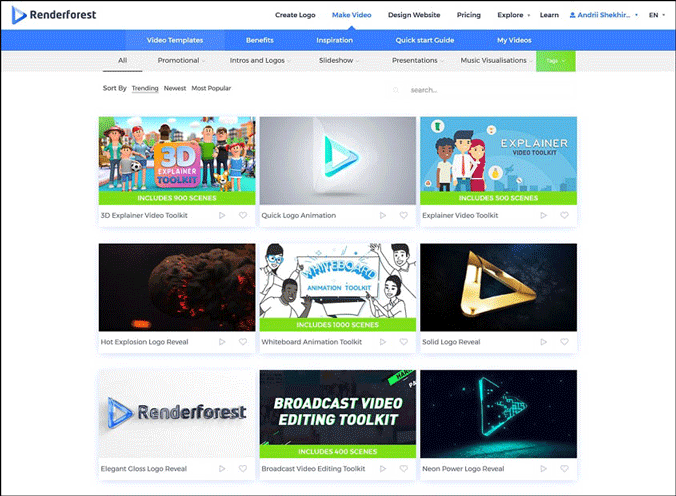
Renderforestは、オンラインで動画・ロゴを作成するためのWebサイトです。これを使用し、さまざまなアニメーションを作成できます。小さな漫画やインタプリタアニメーションを作成できます。さらに、このツールを使ってプロフェッショナルなアニメーション動画を作成するのに多くの時間はかかりません。
Renderforestでは、様々なテンプレートを使用でき、テンプレートに自分の画像、ビデオ、サウンドを追加するだけで動画を完成できます。テキストオーバーレイを追加したり、背景色を変更したり、プラットフォームが提供するロイヤリティフリーの音楽を使用したりすることができます。
メリット
- クラウドベースのビデオメーカー。
- チュートリアルビデオが提供されています。
- テンプレートの大規模なライブラリが利用可能です。
- 動画の最大再生時間は120分。
- 最大250GBのオンラインストレージスペースを提供。
デメリット
- キャラクターを組み込んだり、アニメーションを作成することができない。
- 音声の結合やトリミングなど、基本的な音声編集をサポートしない。
パート2. スマホ用のカートゥーンアニメーション動画作成アプリトップ2
1. FlipaClip (Android & iOS)
FlipaClipはVisual Blasters LLCが開発したAndroidとiOSの向けのアニメーション動画作成アプリです。アニメーション動画を作りたいなら、FlipaClipを使用してください。それによって、フレーム単位のアニメーションで自分のアニメを簡単に描くことができます。
動画のインポートに加え、オーディオのインポート、追加、編集、削除も可能です。MP4やGIFなど、ほとんどすべての一般的なフォーマットをサポートしているので、アニメーション動画を一般的なファイル形式でエクスポートすることができます。
メリット
- 複数の描画レイヤーがあります。
- 音声録音でアニメに台詞を追加できます。
- YouTube、TikTok、Instagram、Facebook、またはTumblrに投稿できます。
- Samsung S Penに対応しています。
デメリット
- レイヤーを追加するには、Proバージョンにアップグレードする必要があります。
- アニメーション動画は、MP4形式またはGIF形式のみ出力可能です。
2. PicsArt Animator(Android & iOS)
PicsArt Animatorは使いやすく、強力なアニメーション動画作成アプリです。AndroidとiOSデバイスに対応しています。高度なスキルがなくても、アニメーション、GIF動画、面白い落書きを簡単に作成することができます。
PicsArt Animatorを使って、フレームバイフレームのアニメーションを描き、再生モードオプションを使用して動画をプレビューすることができます。このアプリには、いくつかの高度な描画およびスケッチツールが含まれています。さらに、複雑なアニメーションに複数のレイヤーを使用し、アニメーションの長さと速度を制御することもできます。
メリット
- 100%無料でクリーンです。
- フレームバイフレームのアニメーションを描きます。
- 高度な描画ツールとスケッチツールで描画することをサポートします。
- 複雑なカートゥーン用に複数のレイヤーを提供します。
- アニメーションのサウンドとナレーションを記録します。
デメリット
- クラッシュが発生する可能性があります。
- 一部のボタンが反応しません。
パート3. 動画にアニメーションのエレメントを追加する方法
動画を編集したり、より面白くしたい場合は、無料の動画編集ツール「MiniTool MovieMaker」を使って、動画にカートゥーンの要素を入れることをお勧めします。
MiniTool MovieMakerは、動画作成ツールとしても、動画編集ツールとしても使用することができます。動画をカスタマイズするための基本的な編集ツールや多くのリソースを提供しています。さまざまなカートゥーンのエレメントを提供します。その中からニーズに応じて、エレメント(小道具、旅行、絵文字など)を選ぶことができます。
また、MiniTool MovieMakerのマルチトラック編集機能を使えば、1つの動画フレームに複数の漫画要素を追加して、動画をより面白く、魅力的に仕上げることができます。さらに、これらのトラックには動画クリップ、画像、フィルター、エフェクト、モーションエフェクトなどを重ねて追加することで、視覚効果を一層高めることが可能です。
以下は、MiniTool MovieMakerを使用して動画に漫画のエレメントを追加する方法です。
ステップ1. 以下のボタンからMiniTool MovieMakerを取得し、PCにインストールします。インストール後、この動画編集ソフトを起動し、ポップアップウィンドウを閉じます。
MiniTool MovieMakerクリックしてダウンロード100%クリーン&セーフ
ステップ2. 「Import Media Files」(メディアファイルのインポート)をクリックし、目的の動画を読み込みます。そして、それをタイムラインにドラッグします。
ステップ3. タイムラインでクリップを選択し、再生ヘッドをエレメントを表示させたいポイントにドラッグします。
ステップ4. 「Elements」(エレメント)に移動し、左側のカテゴリを選択します。そして、追加したいエレメントを見つけます。「Download」(ダウンロード)アイコンをクリックします。「+」アイコンをクリックし、エレメントを動画に追加します。
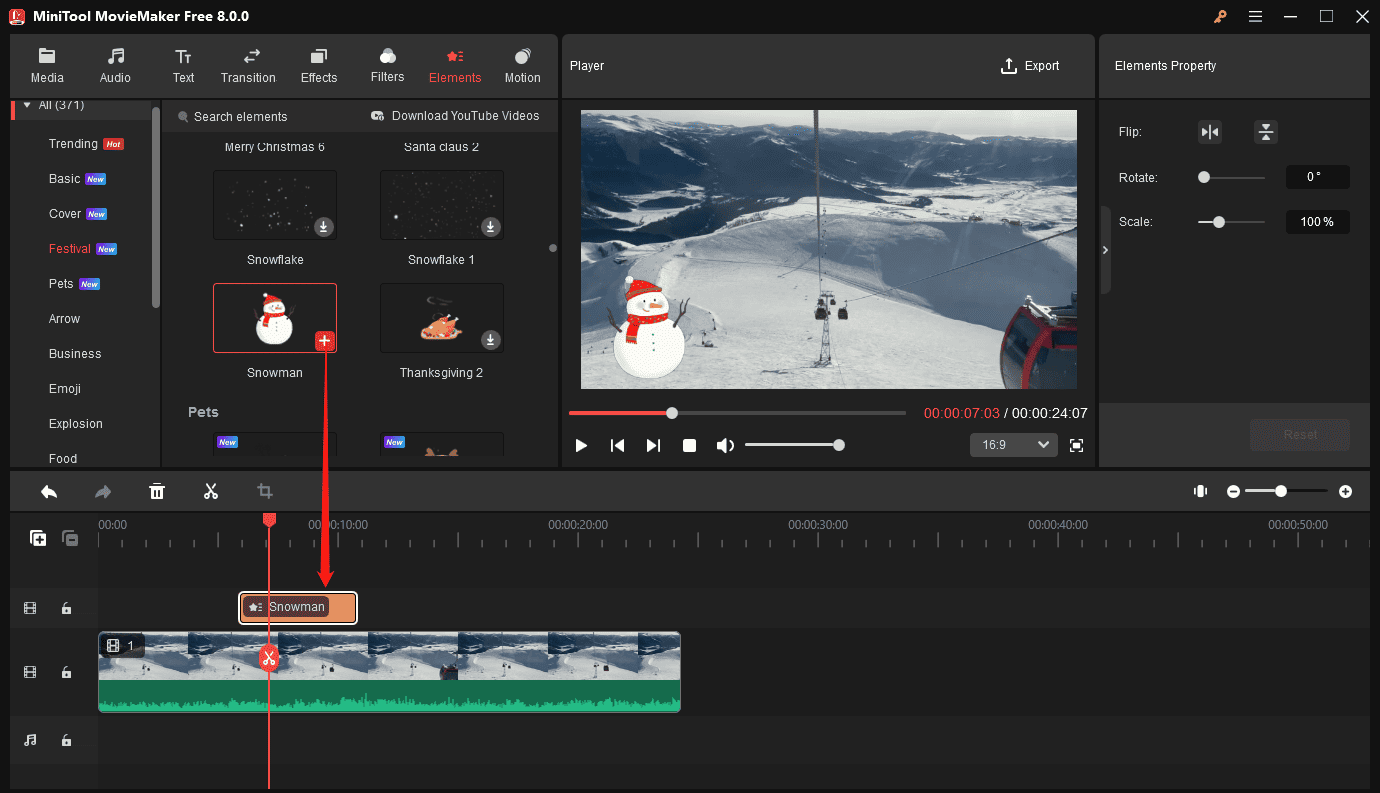
ステップ5. そして、右側にあるエレメントプロパティで追加したエレメンツを反転、回転、拡大縮小することができます。エレメンツの位置を変更するには、動画プレーヤーウィンドウでエレメンツを選択して、希望な場所にドラッグします。
ステップ6. エレメントの表示時間を長くしたい場合、タイムラインで要素の右端を右にドラッグしてください。
ステップ7.動画の同じ位置で最大 8つのアニメエレメンツを追加し、別々トラック上の各要素を個別に編集できます。
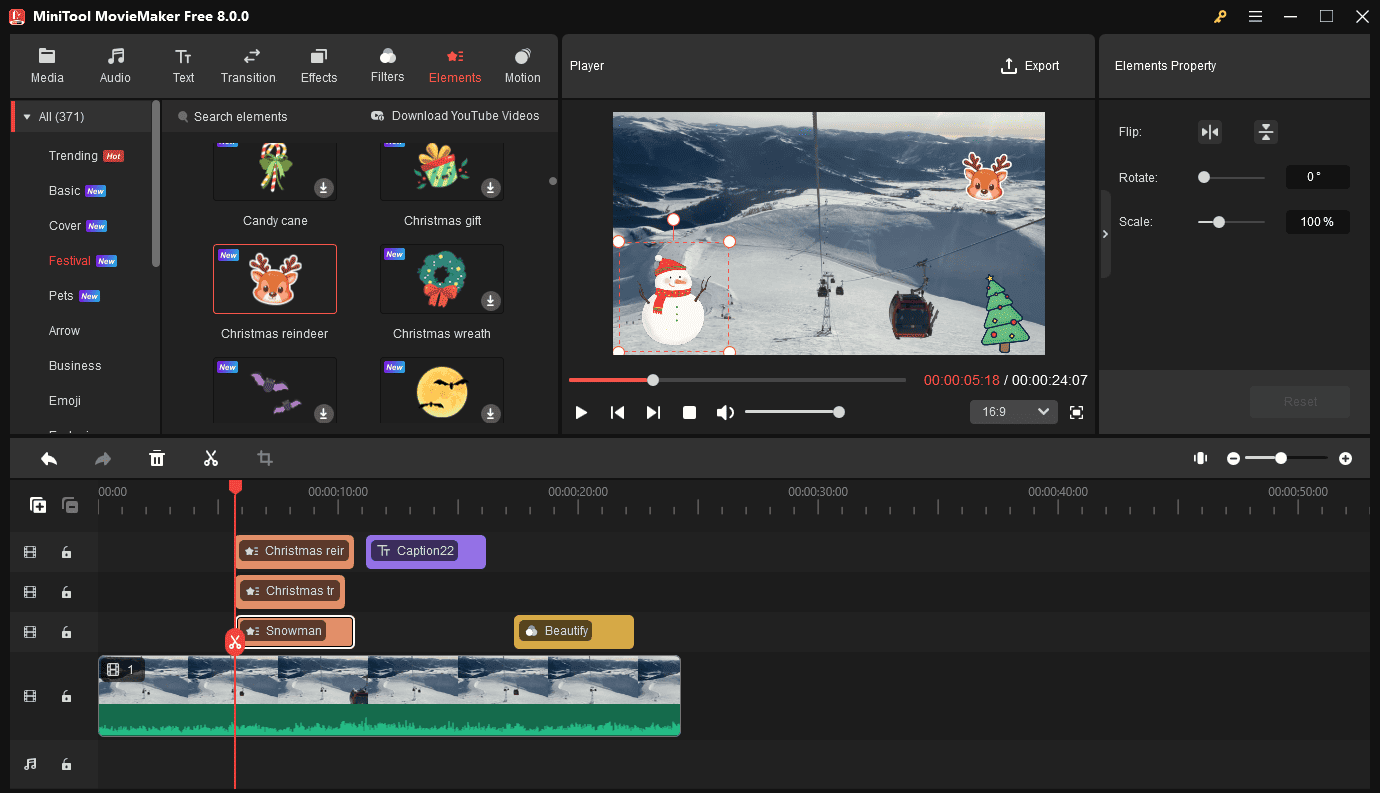
ステップ8. 動画をエクスポートするには、「Export」(エクスポート)をクリックします。そして、出力フォルダーと出力ビデオ形式を選択し、「Export」(エクスポート)をクリックします。
最後に
以上、多くのカートゥーンアニメーション動画作成アプリを紹介しました。それについて、何かご質問やご意見がありましたら、コメント欄にお願いします。また、[email protected]までお問い合わせてください。








ユーザーコメント :